
Mac画面のキャプチャー動画を作成する場合、macOSで利用可能なオプションがたくさんあります。macOSにはQuickTimeの画面収録機能が組み込まれています。一度だけの画面録画で作成を完了させる場合は、便利で簡単な機能ですが、画面を録画し、編集が必要な場合は、より強力なアプリが必要になります。 ScreenFlow は、どのプラットフォームでも利用可能な最高のスクリーンレコーディングアプリです。強力な機能、美しいUI、使いやすい直感的なインターフェイスのを備えています。
Macで画面キャプチャ動画作成・編集するのに便利なアプリ ScreenFlow
ScreenFlow 6はScreenFlowの最新バージョンで、開発者のウェブサイトから直接購入することも、Mac App Storeから購入することもできます。もしScreenFlowの利用を検討している場合は、直接、開発者のウェブサイトから購入することをお勧めします。また、開発者のウェブサイトでは、99ドルの購入前に、無料ScreenFlowトライアルをダウンロードして利用できます。
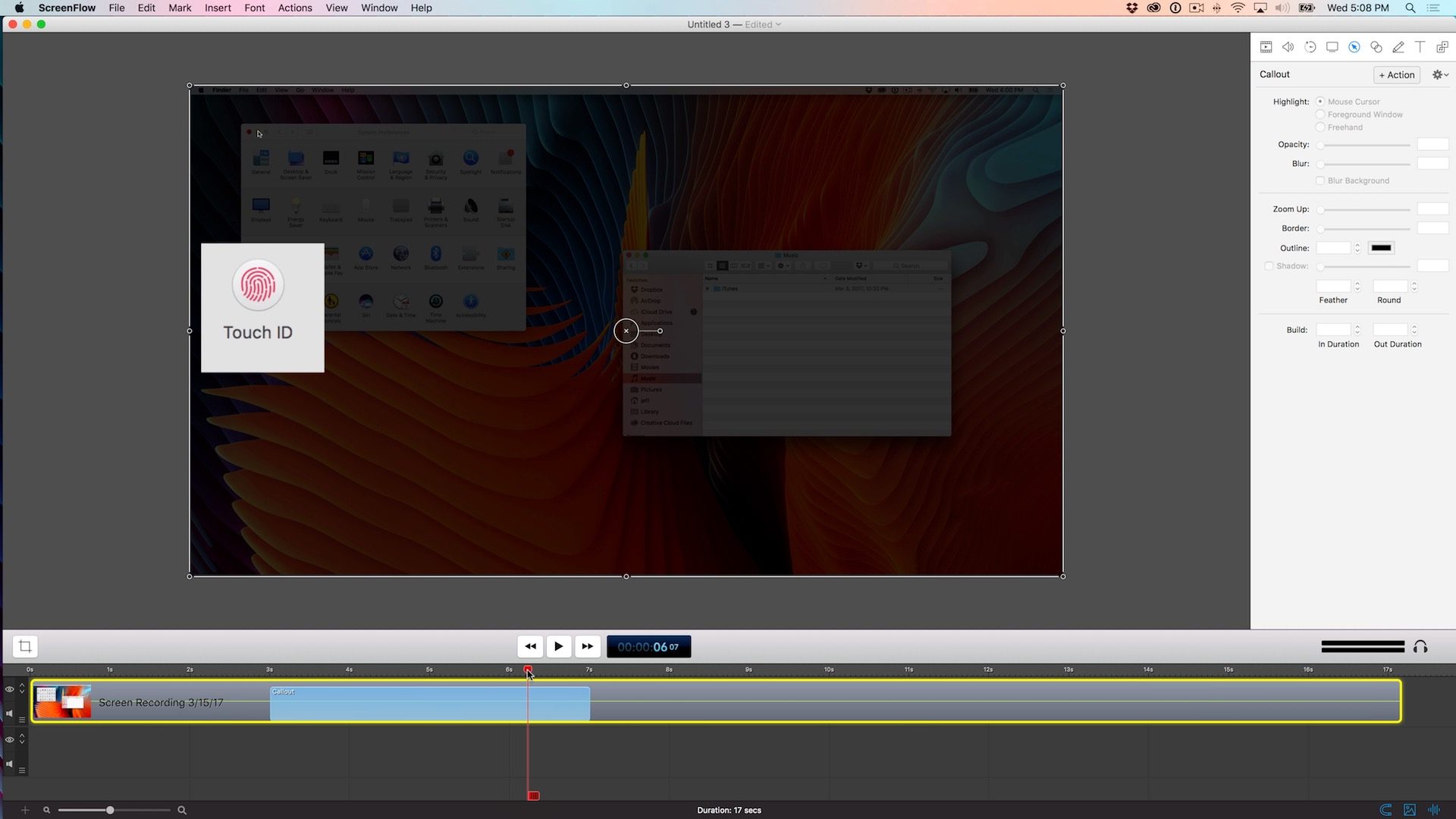
確かに、ScreenFlowは安い価格のアプリではありませんが、定期的に画面を録画したりスクリーンキャストを作成・編集するのに最適なアプリです。
ScreenFlow 7 from Telestream on Vimeo.
ScreenFlowでやっておきたい初期設定
MacにScreenFlowをインストールしたに、設定しておきた設定変更がいくつかあります。
ScreenFlow設定の「General」タブで、カウントダウンを2秒に変更します。これにより、画面録画をすばやく開始することができます。
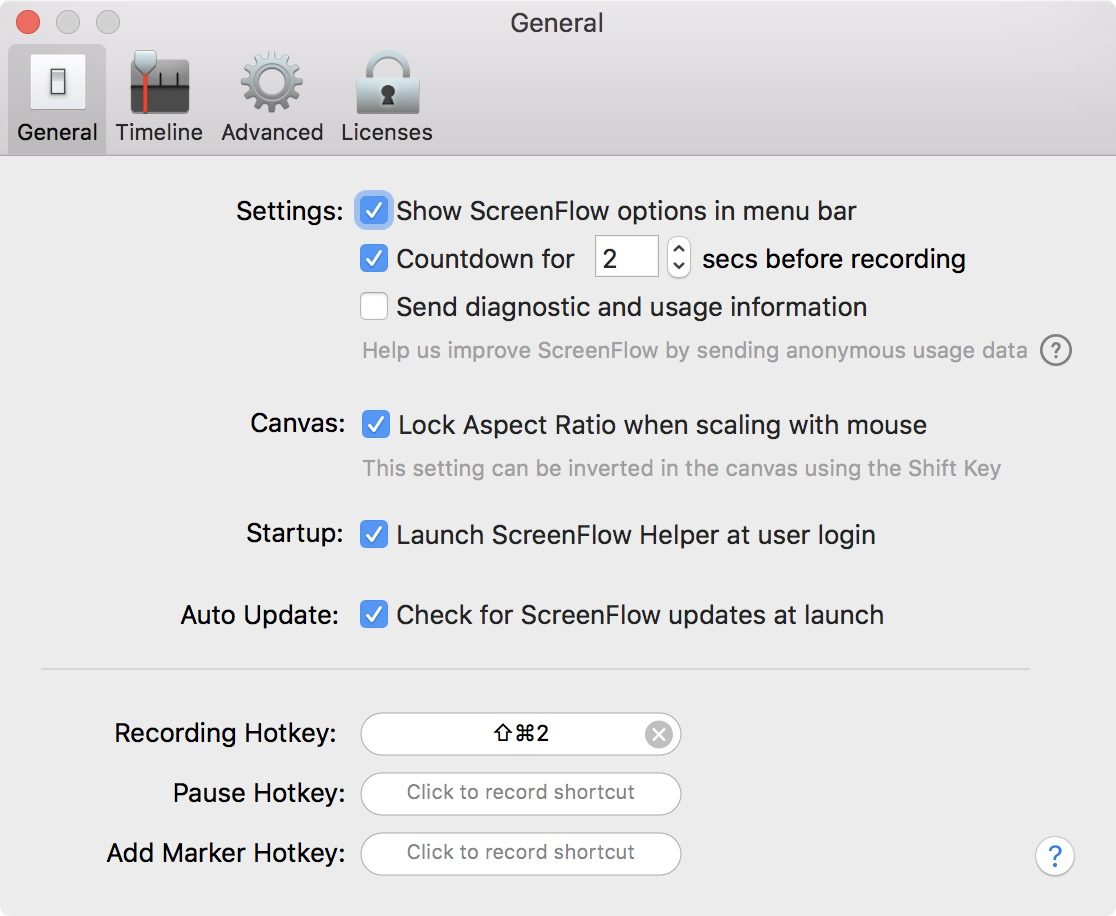
Launch ScreenFlow Helperオプションを有効にします。
アップデートのチェックを有効にします。
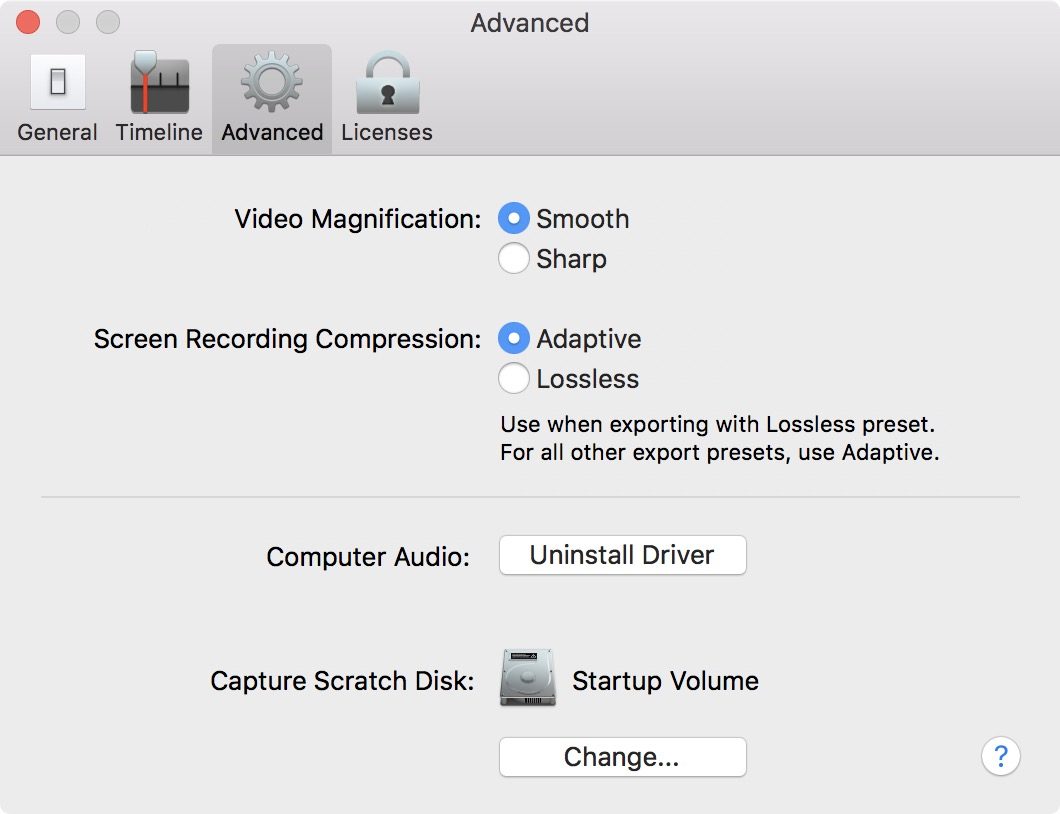
「Advanced」タブに切り替え、コンピュータオーディオドライバをインストールして、Macのオーディオを録音するオプションを有効にします。






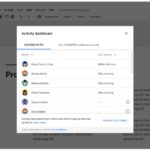
![ニューヨークで有名なステーキハウス、ついに日本上陸!![ウルフギャングステーキハウス]](https://www.amw.jp/wp-content/uploads/2017/02/affc3722-s-150x150.jpg)




